西瓜君今天给大家制作一个3D沙漠立体字体效果图,先看下效果,快去动手试试吧
效果图

素材图

教程开始
1、打开素材复制一层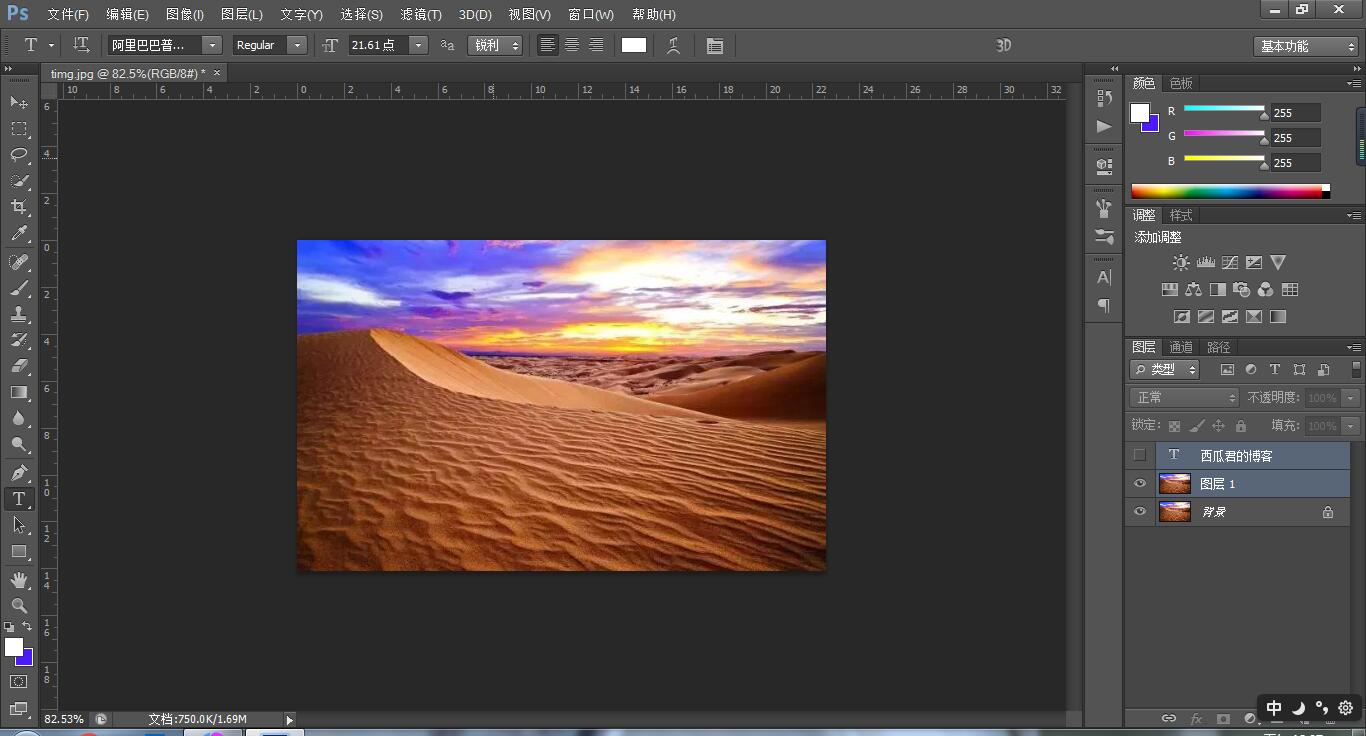
2、打上文字调整好大小和间距,这个随意
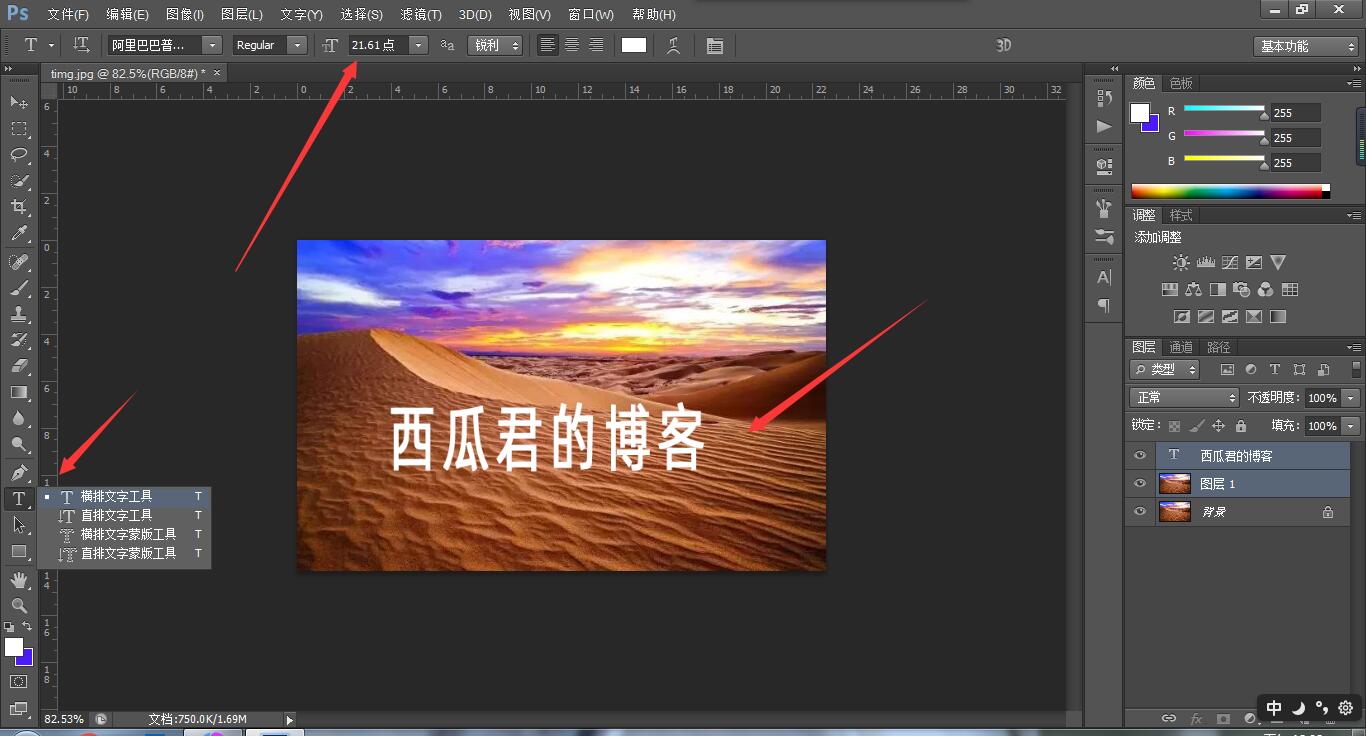
3、执行3D—从所选图层新建3D凸出,把文字设置以下,比如形状预设啊,凸出深度啊,根据所需调整一下,我进行了哪些调整也列出来了。
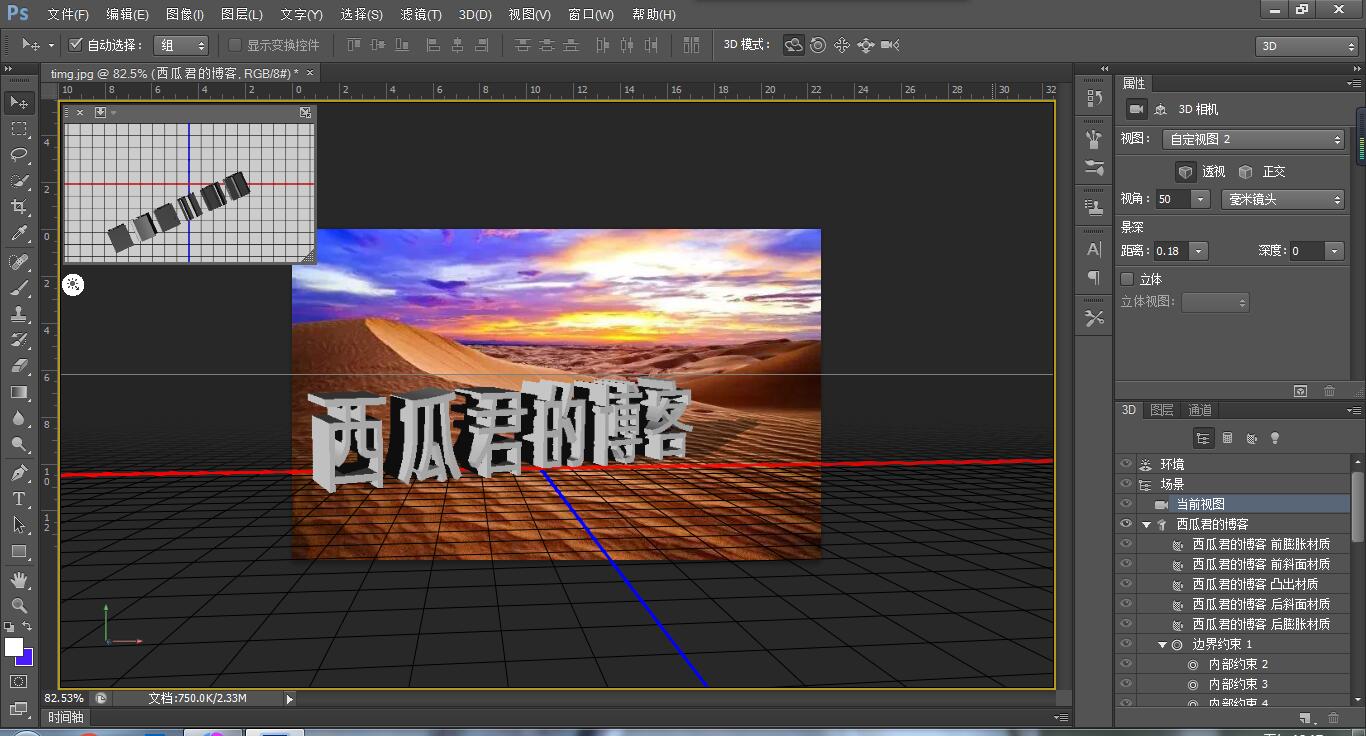
4、光源记得设置一下,参考沙漠中草的颜色,把文字的光影调成一致的
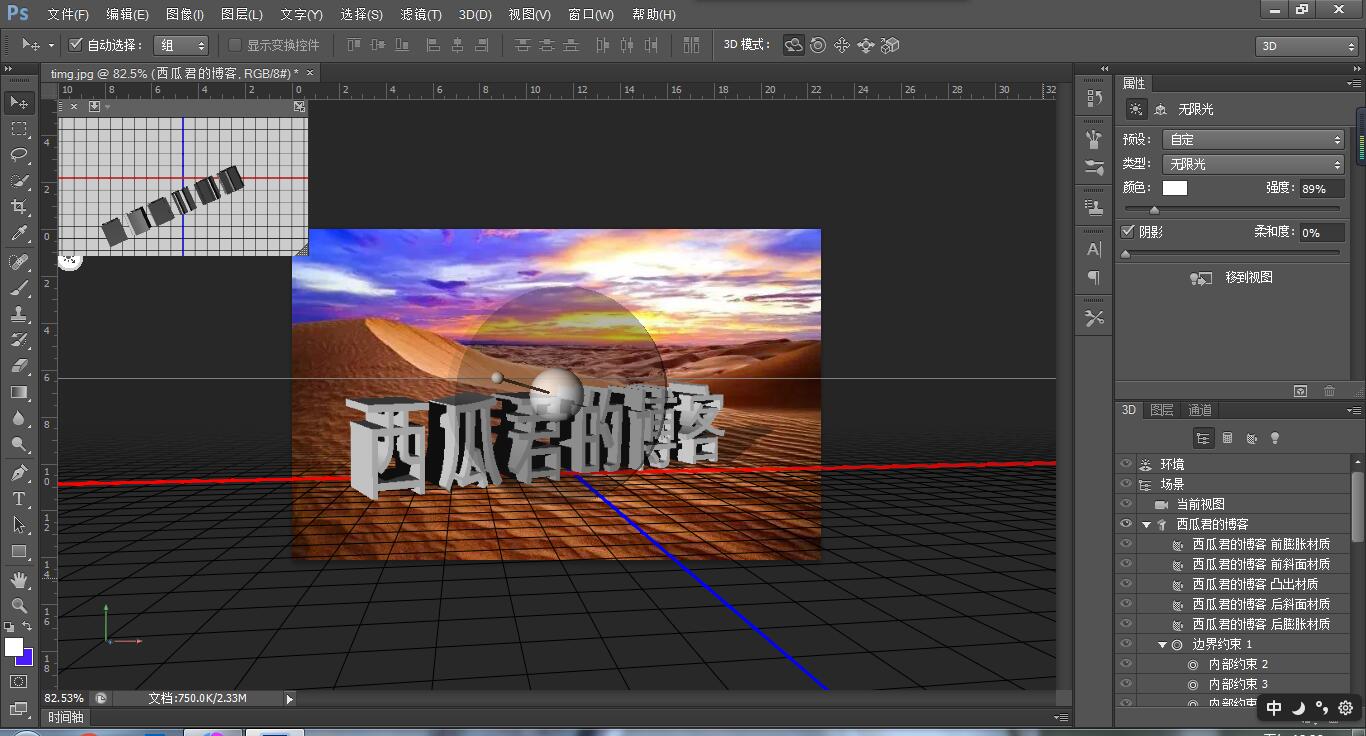
5、我们退出3D界面,执行视图—显示额外内容
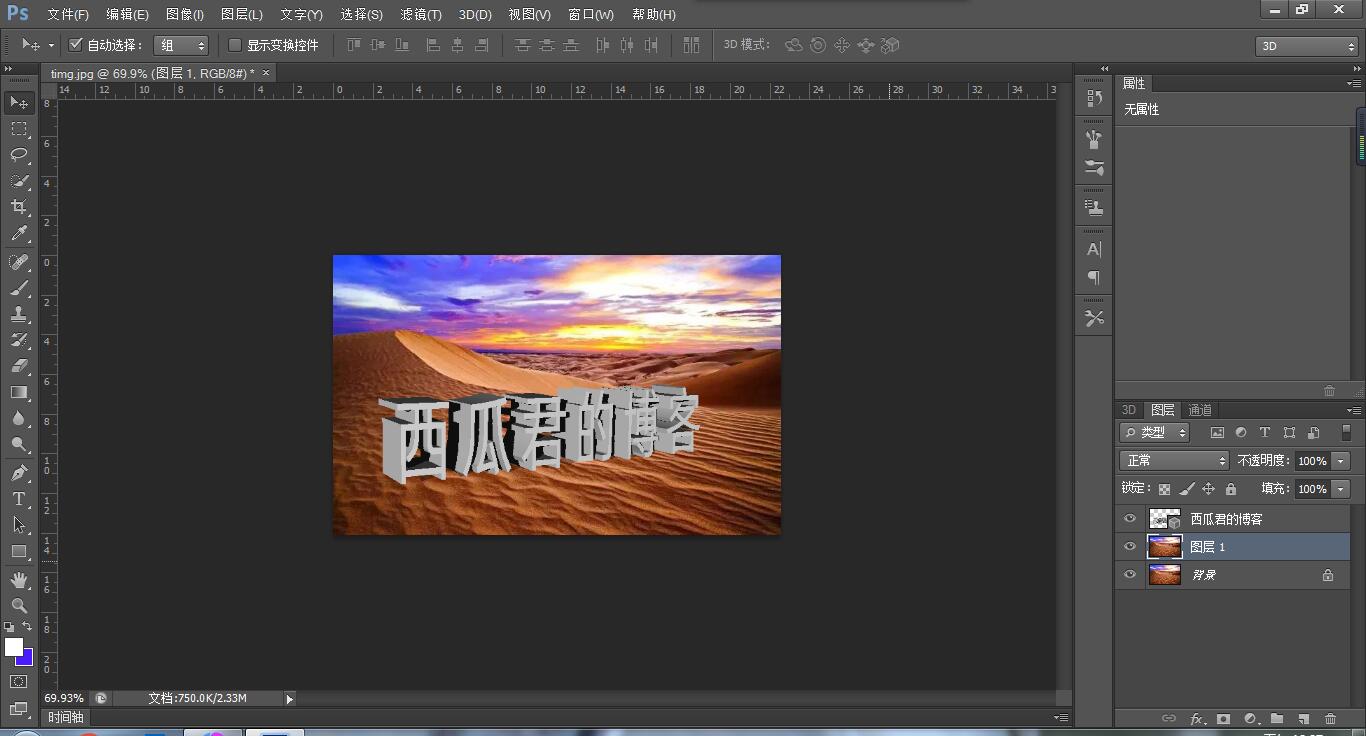
6、这个时候我们把沙子的素材拖进来,调整到一个合适的位置

7、沙子位置放好后,我们按住Ctrl+鼠标左键点一下文字图层的缩略图,可以看到文字的选区显示出来了
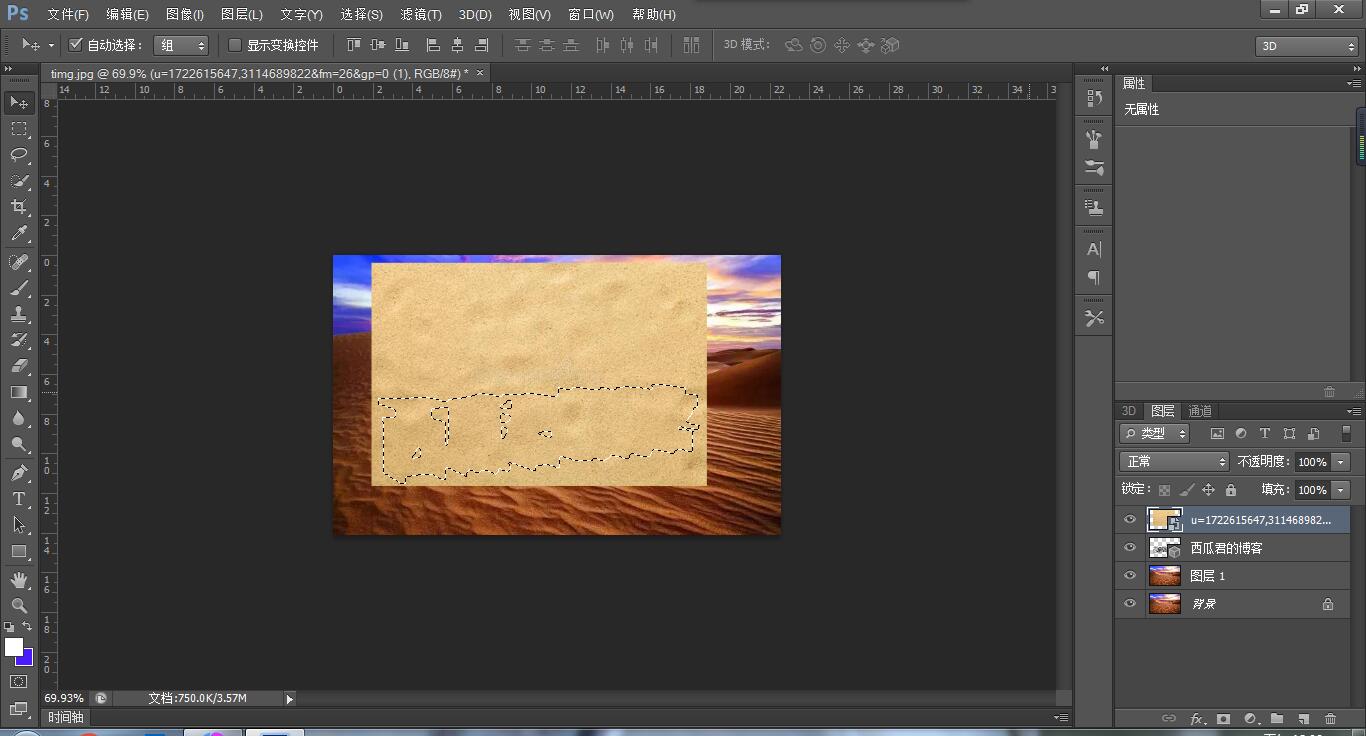
8、给沙子这一图层添加一个图层蒙版,图层蒙版有黑色蒙板有白色蒙版,这里添加的是一个黑色蒙版
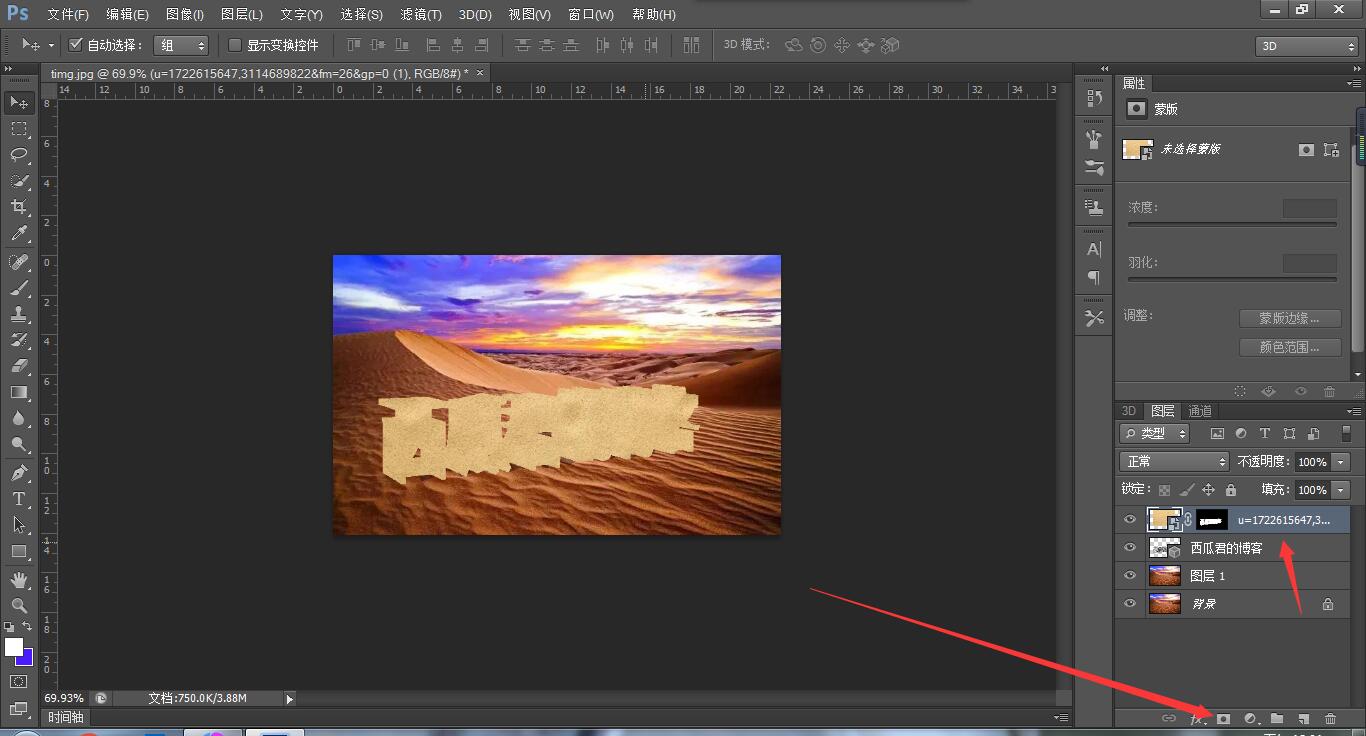
9、给名称为“西瓜君的博客”的文字图层创建一个文字副本
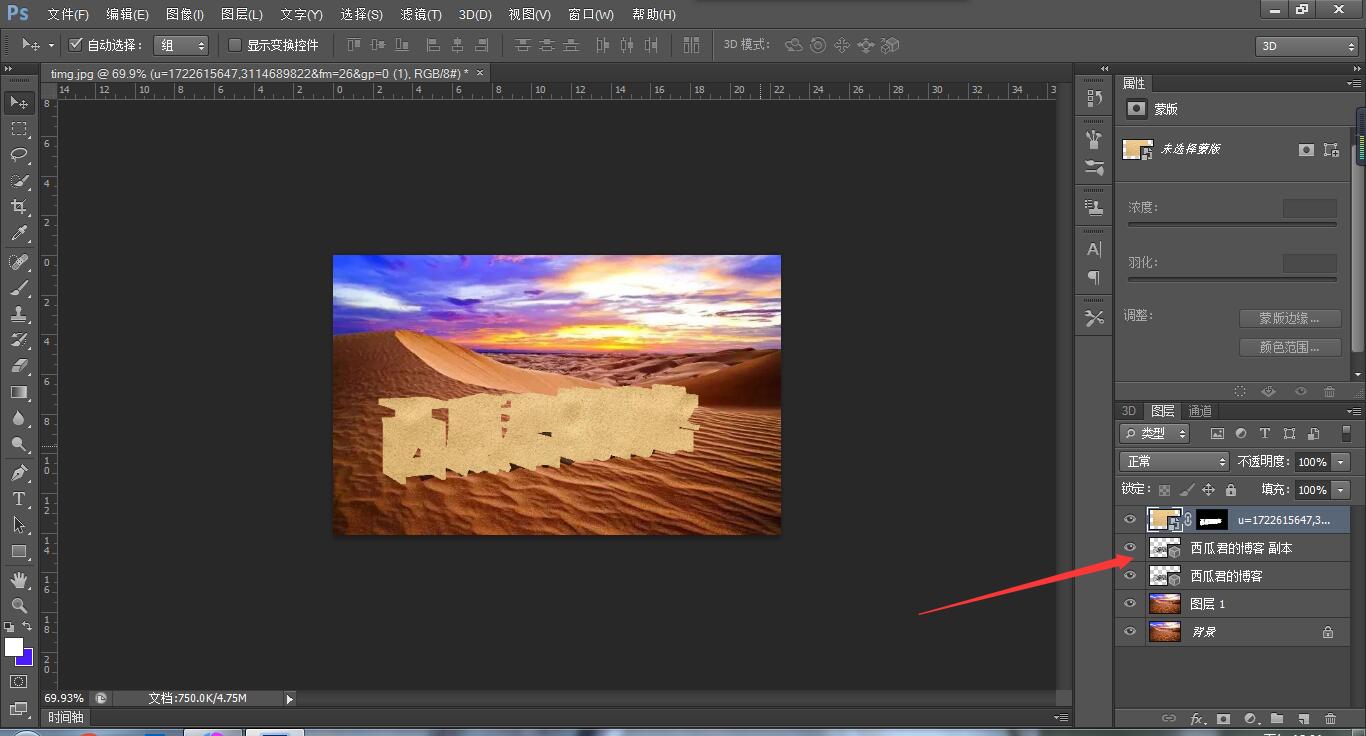
10、把名称为“西瓜君的副本”这一图层置顶,快捷键Ctrl + Shift + ]
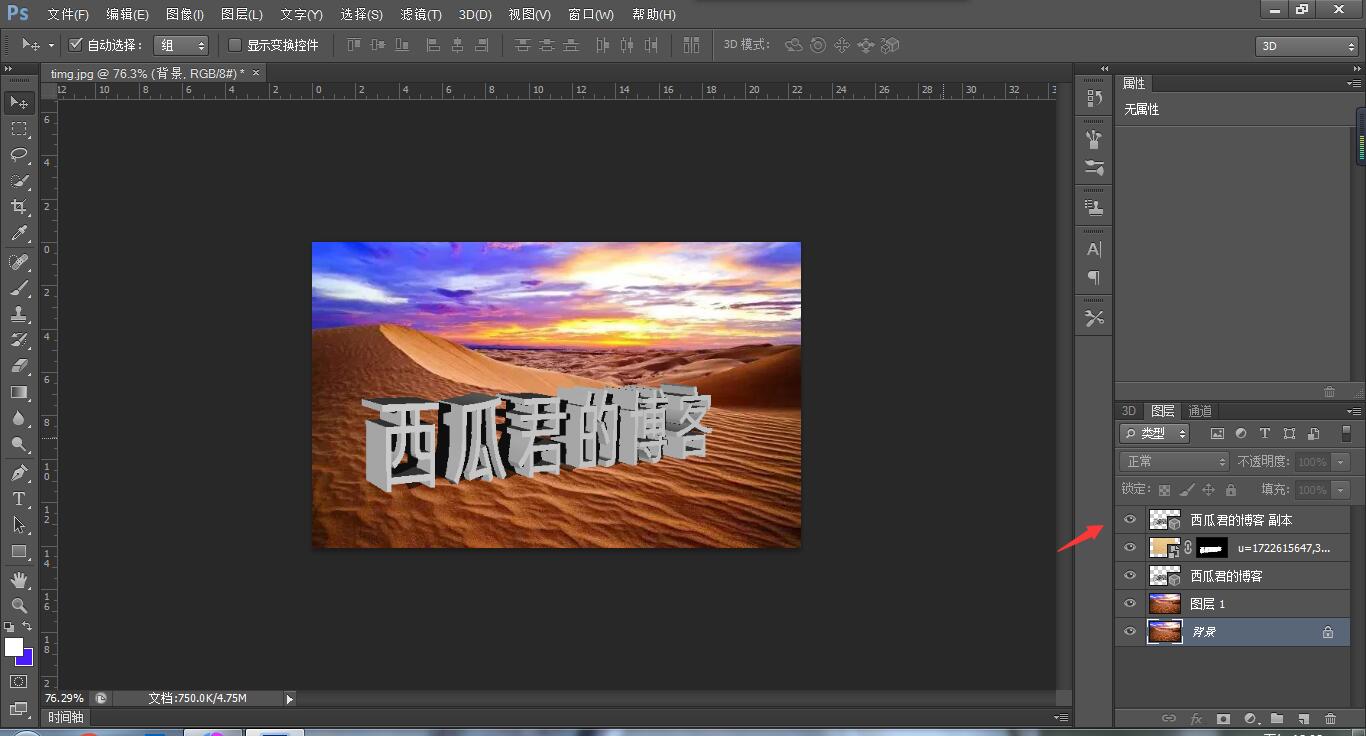
11、把混合模式改为整片叠底,效果如下
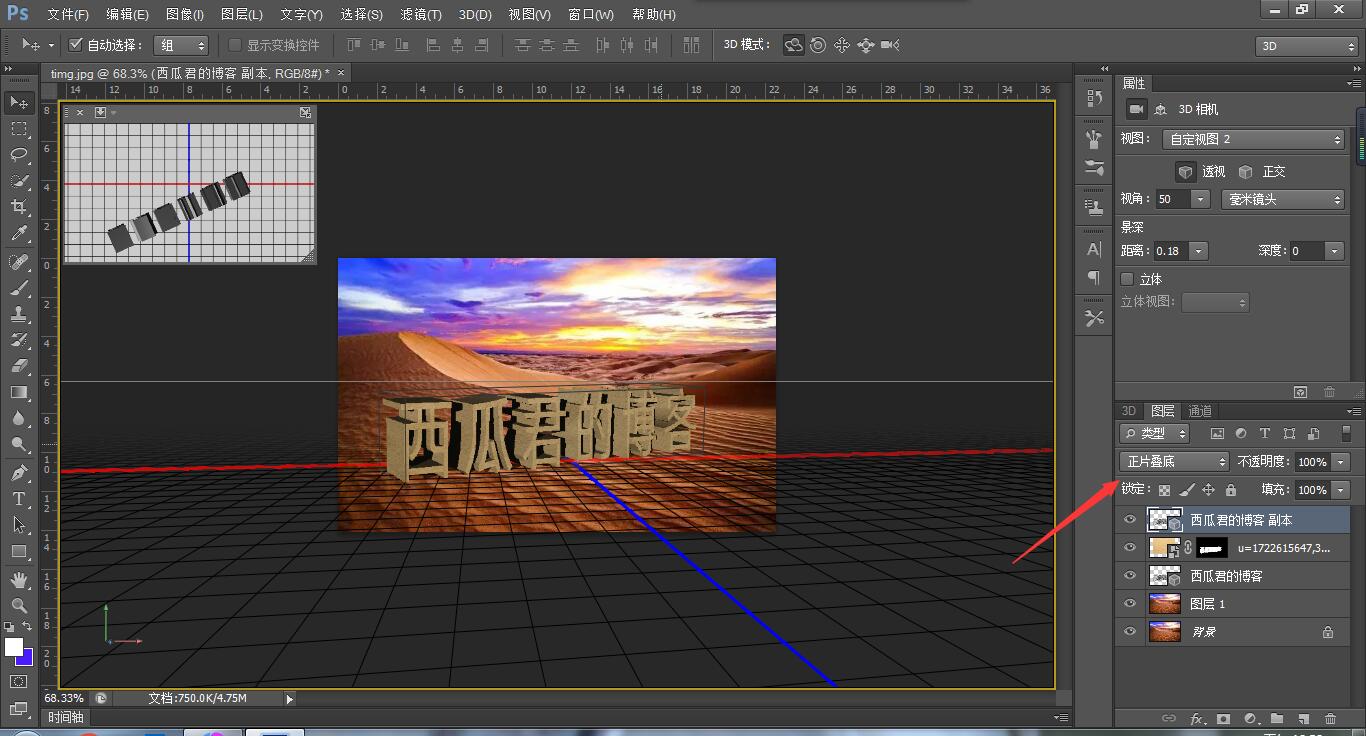
12、Ctrl+鼠标左键给“西瓜君的博客副本”的文字载入选区
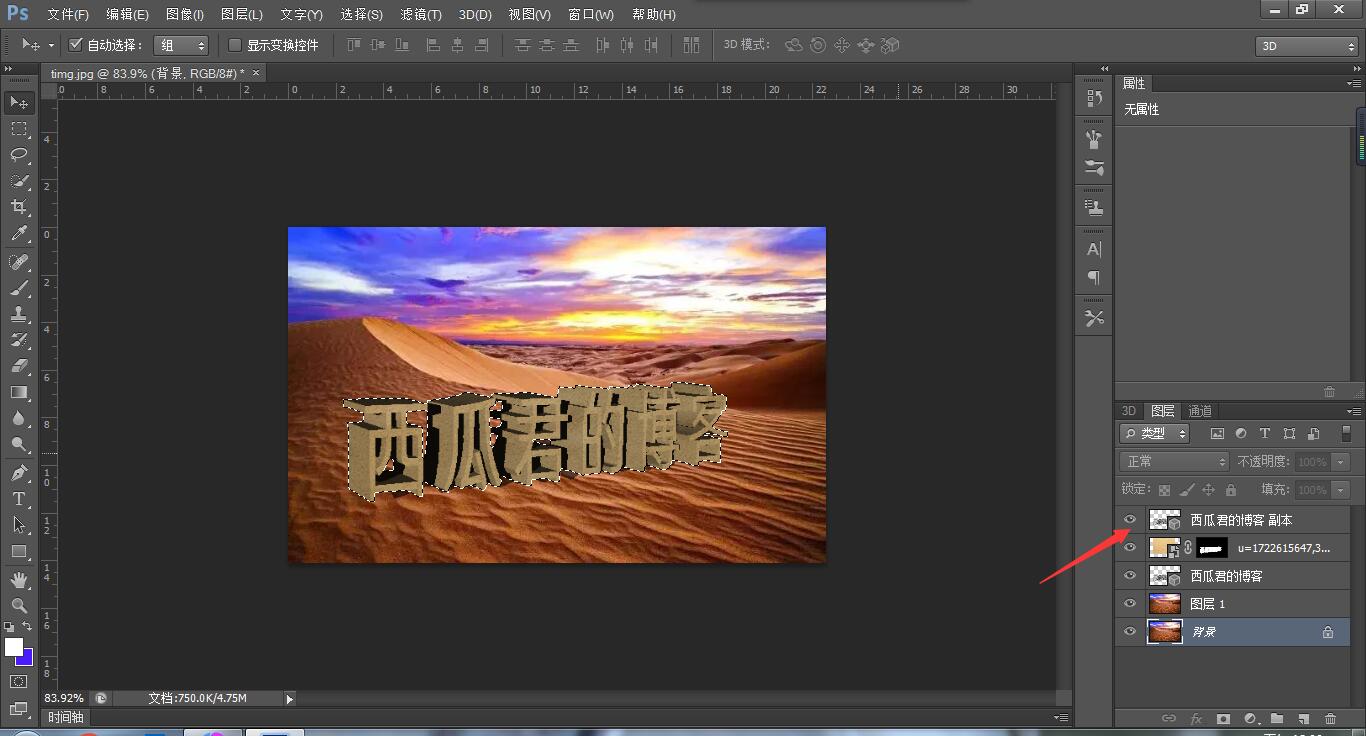
13、创建曲线调整图层,这里调亮了一些,根据实际情况调整
